Sebilangan pengguna komputer peribadi, selain berada di cakera keras sistem utama, memutuskan untuk memasang komputer tambahan. Apabila anda mengikuti semua arahan wizard pemasangan perisian, tidak akan ada masalah.
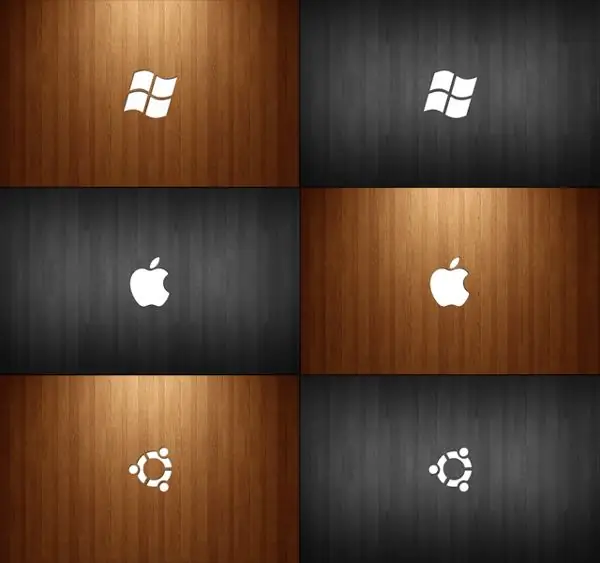
Perlu
Cakera pemasangan sistem operasi
Arahan
Langkah 1
Untuk boot sistem operasi kedua dari satu cakera keras, anda perlu membuat beberapa partisi. Pada prinsipnya, kedua-dua sistem boleh dipasang pada satu cakera, tetapi anda mungkin kehilangan sebahagian data anda, jadi anda tidak boleh mengambil risiko. Sebelum memasang sistem kedua, perlu membahagi cakera keras ke dalam beberapa partisi, jika ini belum dilakukan sebelumnya. Gunakan salah satu program berikut: Partition Magic atau Acronis Disk Director.
Langkah 2
Sebelum mengasingkan cakera keras, anda mesti menyimpan semua maklumat penting pada media yang boleh ditanggalkan (cakera CD / DVD, pemacu kilat). Ini akan mengelakkan anda memadam fail dan direktori yang anda perlukan dari cakera keras anda. Dalam beberapa kes, semasa membuat partisi baru, anda harus memformatnya untuk mengurangkan masa menunggu operasi selesai.
Langkah 3
Semasa memasang dua sistem operasi pada cakera keras dengan kapasiti total tidak lebih dari 320 Gb, disarankan untuk membuat 3 partisi: pemacu "C:" dan "D:" akan digunakan sebagai pemacu sistem, dan pemacu "E: "sebagai logik (untuk menyimpan maklumat). Mungkin berlaku bahawa salah satu huruf yang disenaraikan akan dihuni oleh pemacu CD / DVD. Jangan bimbang, dalam kes ini, pemacu akan diberi nama "D:" dan "E:" atau "E:" dan "F:".
Langkah 4
Buka dulang pemacu CD / DVD dan masukkan cakera pemasang. Mulakan semula komputer anda: klik menu "Mula", pilih "Matikan" dan kemudian "Mulakan semula" atau segera "Mulakan semula".
Langkah 5
Semasa komputer boot, tekan butang Delete, F2, atau Tab untuk memasuki menu BIOS Setup. Di bahagian Boot, tentukan pemacu anda sebagai sumber but pertama. Tekan F10 dan pilih Ya untuk menyimpan perubahan dan but semula.
Langkah 6
Sekiranya anda memasang sistem operasi pertama berturut-turut, anda harus memilih pemacu "C:" sebagai partition utama. Sistem operasi kedua biasanya menggunakan partisi kedua, biasanya pemacu "D:". Jika tidak, pemasangan kedua-dua sistem adalah sama seperti dalam sistem operasi tunggal.
Langkah 7
Setelah pemasangan selesai, mulakan semula komputer anda. Semasa anda boot komputer, anda akan melihat pilihan boot seperti Windows XP dan Windows Seven. Gerakkan kursor ke baris yang diperlukan dan tekan kekunci Enter.






